如何在 画图 中使用颜色替换
来源:网络收集 点击: 时间:2024-07-29【导读】:
如何在Windows 系统中的画图中进行颜色替换,请参考以下操作步骤:品牌型号:台式七彩虹系统版本: Windows 10版本号20H2 方法/步骤1/6分步阅读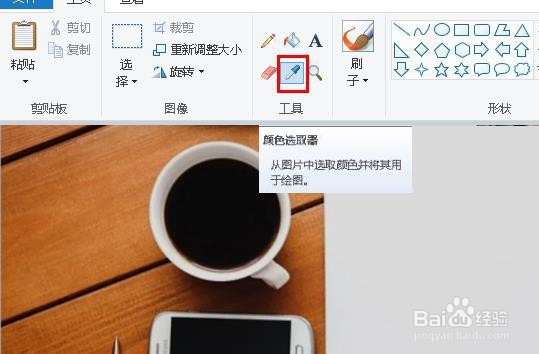 2/6
2/6 3/6
3/6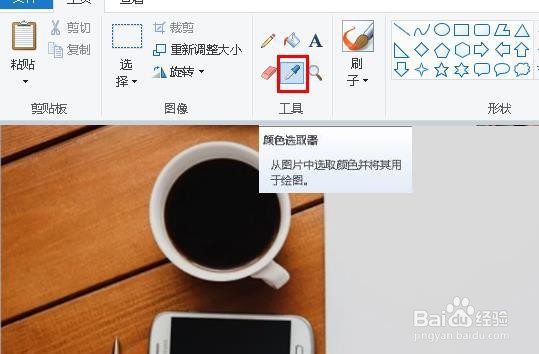 4/6
4/6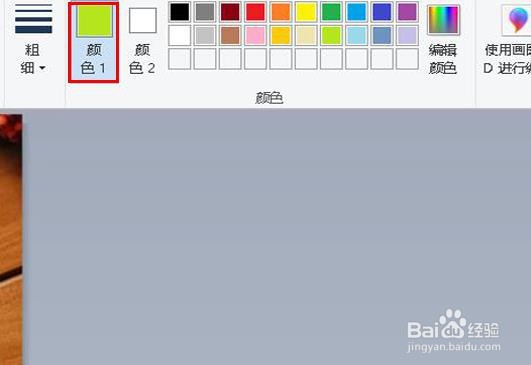 5/6
5/6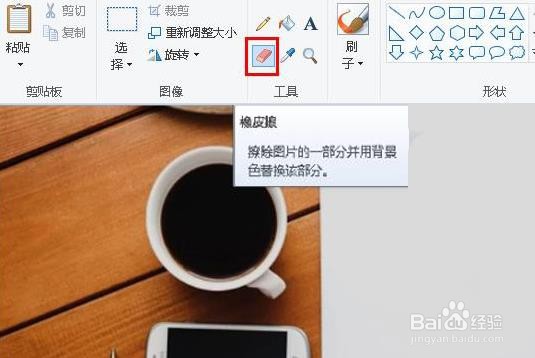 6/6
6/6
打开图像,选择吸管工具。单击“画图”窗口顶部“工具”部分中的滴管形图标。
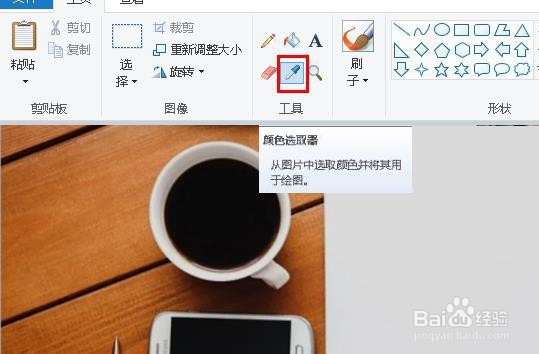 2/6
2/6单击要替换的颜色。这会将颜色分配给“绘制”窗口顶部的“颜色 1”部分。
您可以通过单击窗口右下角的+来放大以更好地查看颜色。
 3/6
3/6再次选择吸管工具。单击“工具”部分中的图标以执行此操作。如果要替换第一种颜色的颜色不在画布上,请跳过此步骤。
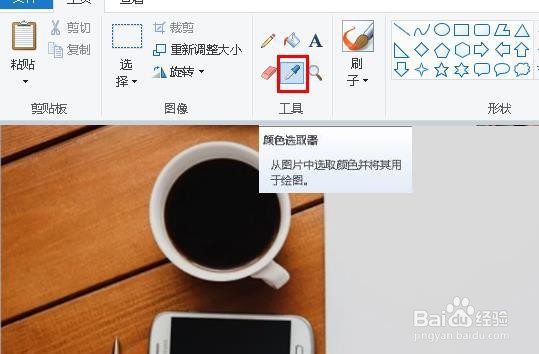 4/6
4/6右键单击要用于替换第一种颜色的颜色。这会将其添加到“颜色 2”框中,表示“颜色 1”框的颜色将替换为“颜色 2”框的颜色。
如果您跳过了最后一步,您将改为单击页面顶部的颜色 2框,然后从窗口顶部的调色板中单击要使用的颜色。
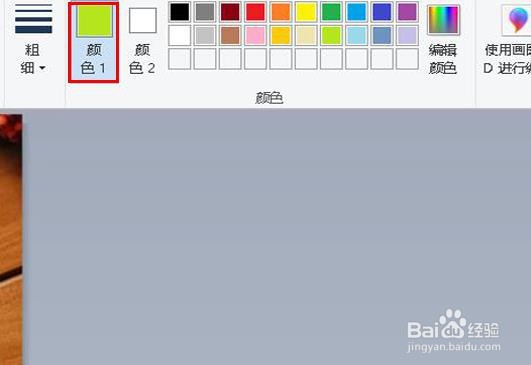 5/6
5/6选择橡皮擦工具。单击“工具”部分中的粉红色、橡皮擦形状的图标。
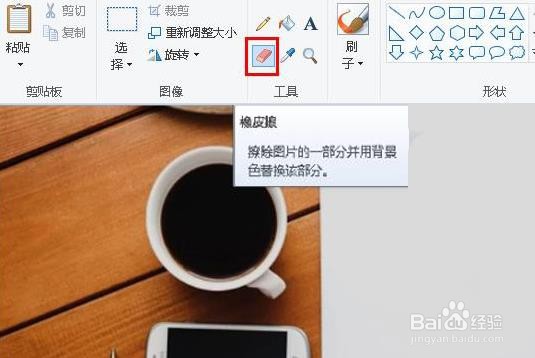 6/6
6/6右键单击并拖动要替换的颜色。这将导致“颜色 2”框的颜色替换“颜色 1”框的颜色,而不会改变画布上的任何其他颜色。
这一步不要使用鼠标左键。这样做会导致橡皮擦工具擦除您拖动它的任何内容,而不仅仅是擦除您选择作为要替换的颜色。

版权声明:
1、本文系转载,版权归原作者所有,旨在传递信息,不代表看本站的观点和立场。
2、本站仅提供信息发布平台,不承担相关法律责任。
3、若侵犯您的版权或隐私,请联系本站管理员删除。
4、文章链接:http://www.1haoku.cn/art_1029761.html
 订阅
订阅